My Projects
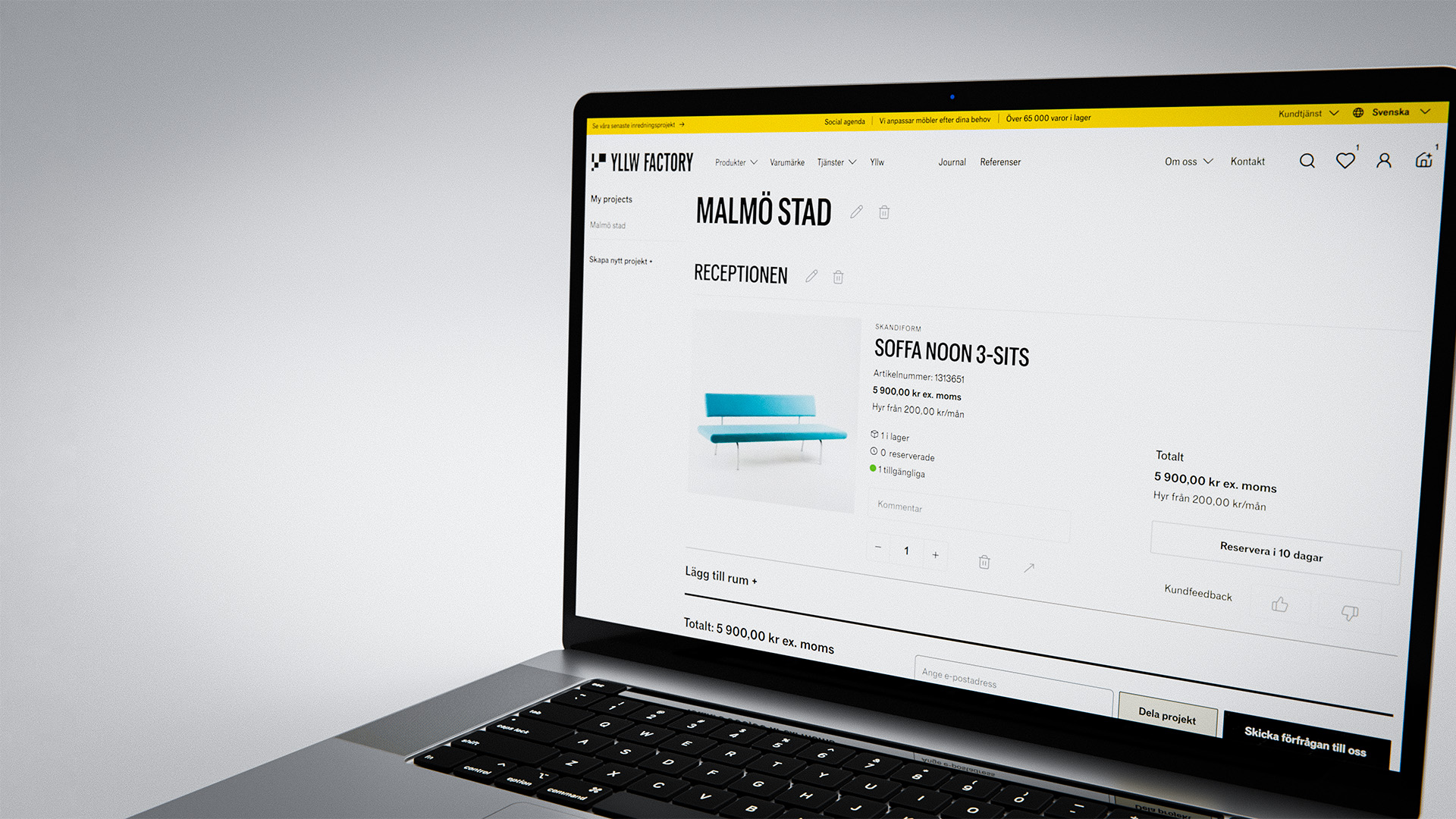
My Projects påminner till stor del om den vanliga inköpslistan, men där skillnaden är att du kan ha flera projektlistor pågående samtidigt. Du kan även fördela produkterna mellan olika rum inuti varje projekt. Det är också här du får möjligheten att reservera produkter i 10 dagar. Precis som för inköpslistan kan ni skicka en offertförfrågan direkt i denna vy, där ni även ser artikelnummer, antal i lager, pris och så vidare. Du kommer åt My Projects både från ditt kontos startsida och på ikonen som ser ut som ett hus högst upp till höger i sidhuvudets navigering.
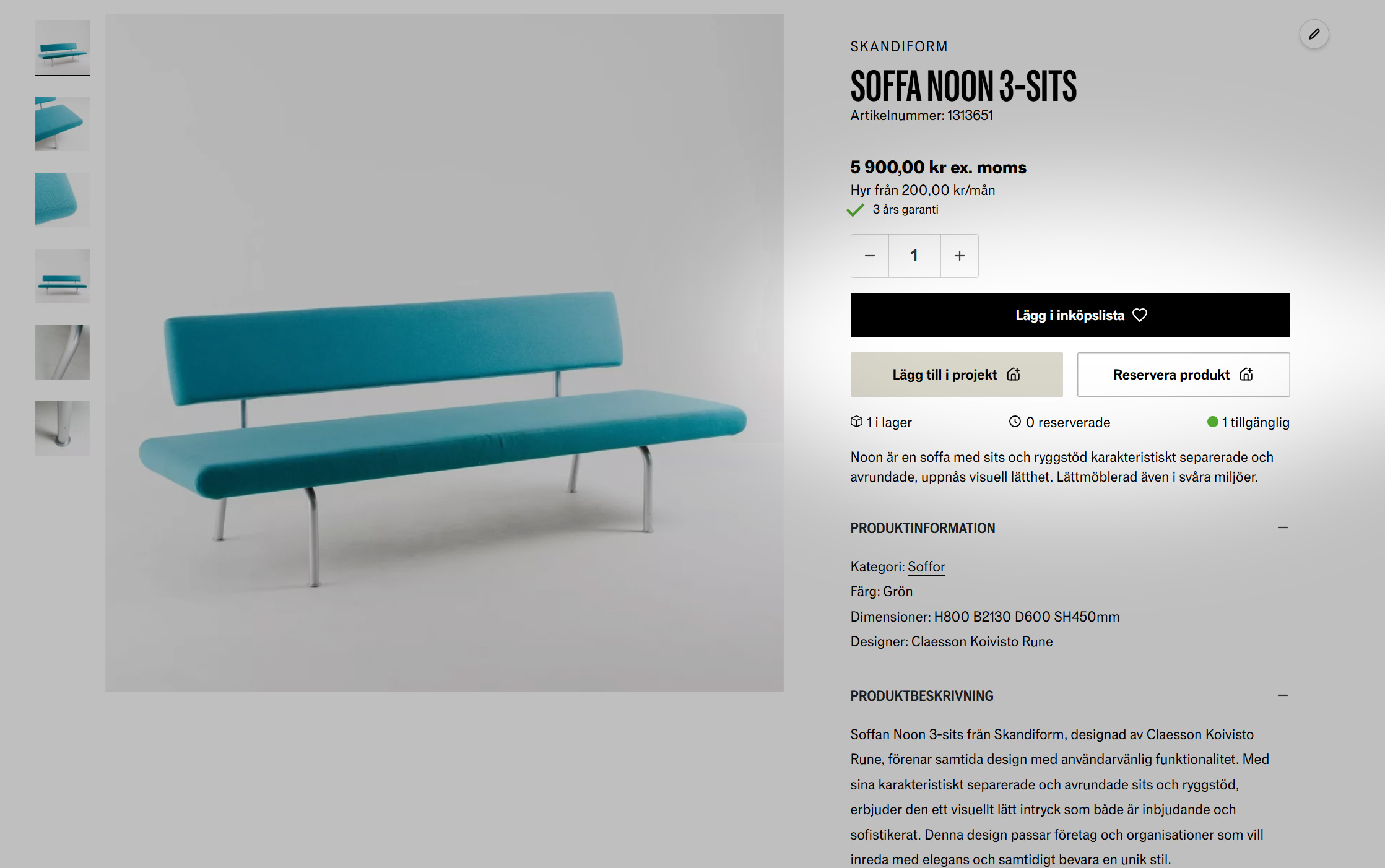
Det går bra att skapa dina projekt redan innan du börjar lägga till produkter, men du kan också skapa dina projekt direkt från produktsidorna. För att lägga till en produkt i My Projects går du in på produkten som du är intresserad av. Där hittar du följande knappar:
- Lägg i inköpslista: Då hamnar produkten i den traditionella inköpslistan, som inte är kopplad till My Projects.
- Lägg till i projekt: När du klickar på knappen öppnas ett fönster där du får möjligheten att antingen lägga till produkten i ett befintligt projekt eller att skapa ett nytt projekt. Dette reserverar inte produkten.
- Reservera produkt: Precis som namnet på knappen antyder reserveras produkten. Men precis som knappen för Lägg till i projekt öppnas ett fönster där du måste lägga till produkten i ett befintligt projekt eller i ett nytt projekt som du skapar.
Skapa rum
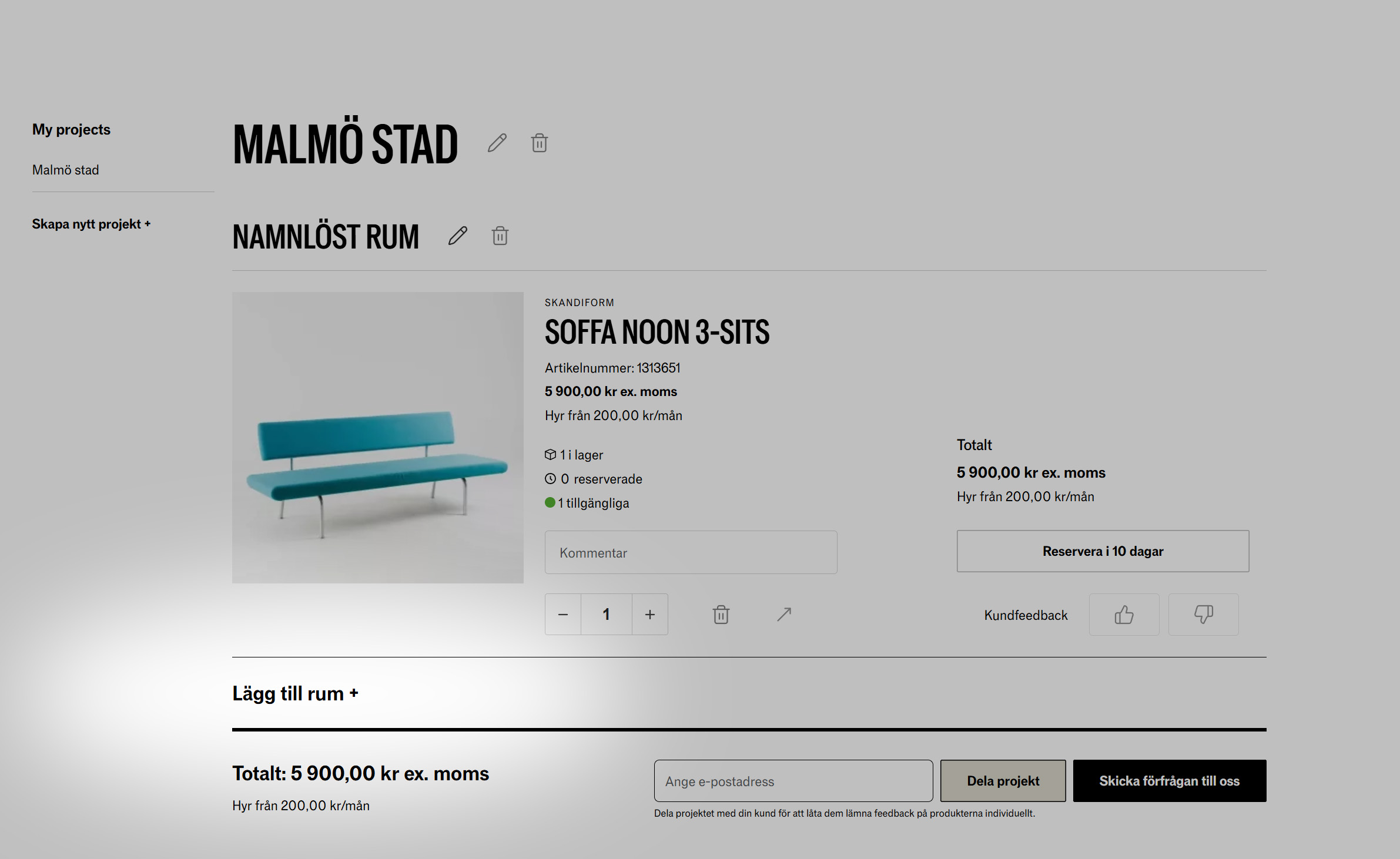
Ett nyskapat projekt börjar alltid med ett namnlöst rum. Du ändrar enkelt namnet på rummet genom att klicka på ikonen som ser ut som en penna, placerad direkt till höger om rummets namn. Lite längre ner, precis innan totalpriset, kan du klicka på Lägg till rum för att skapa fler rum.
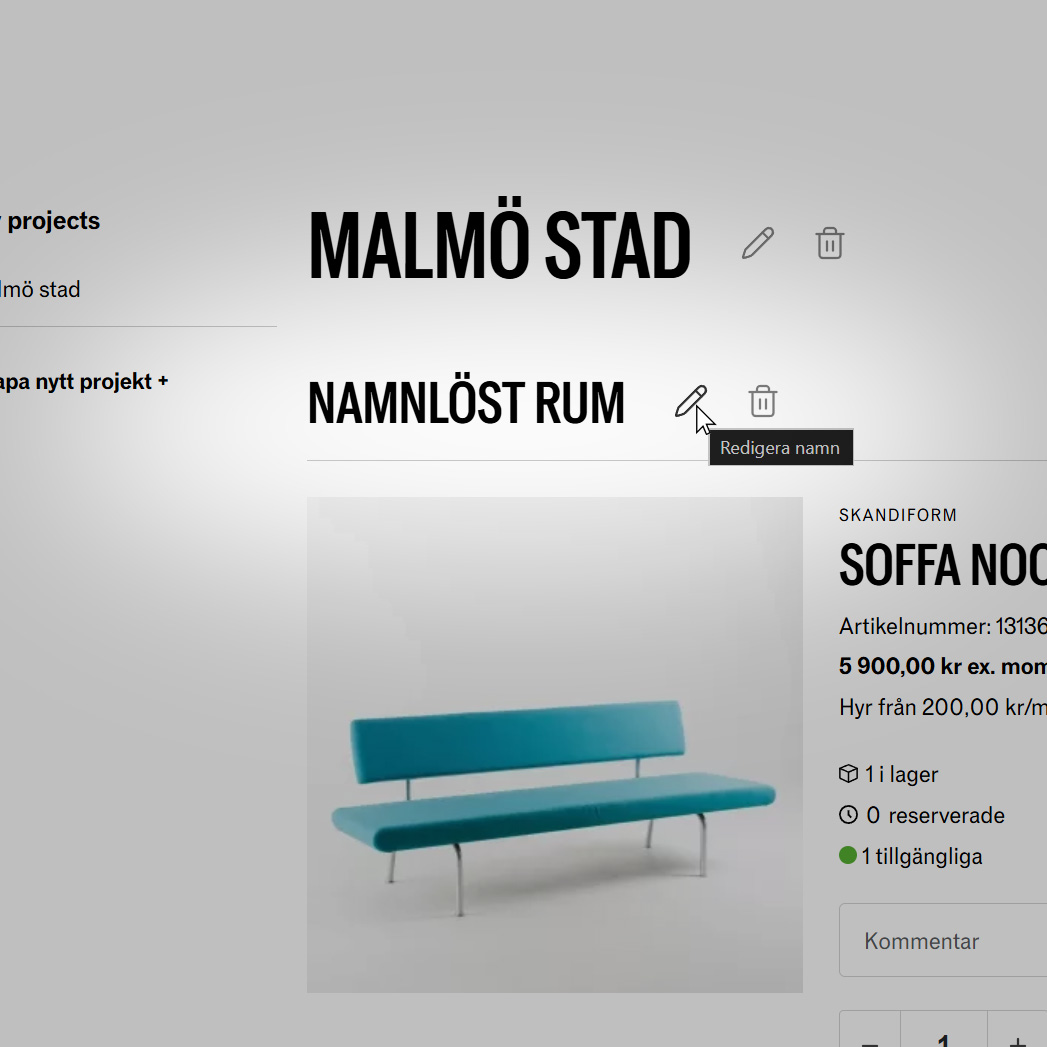 | 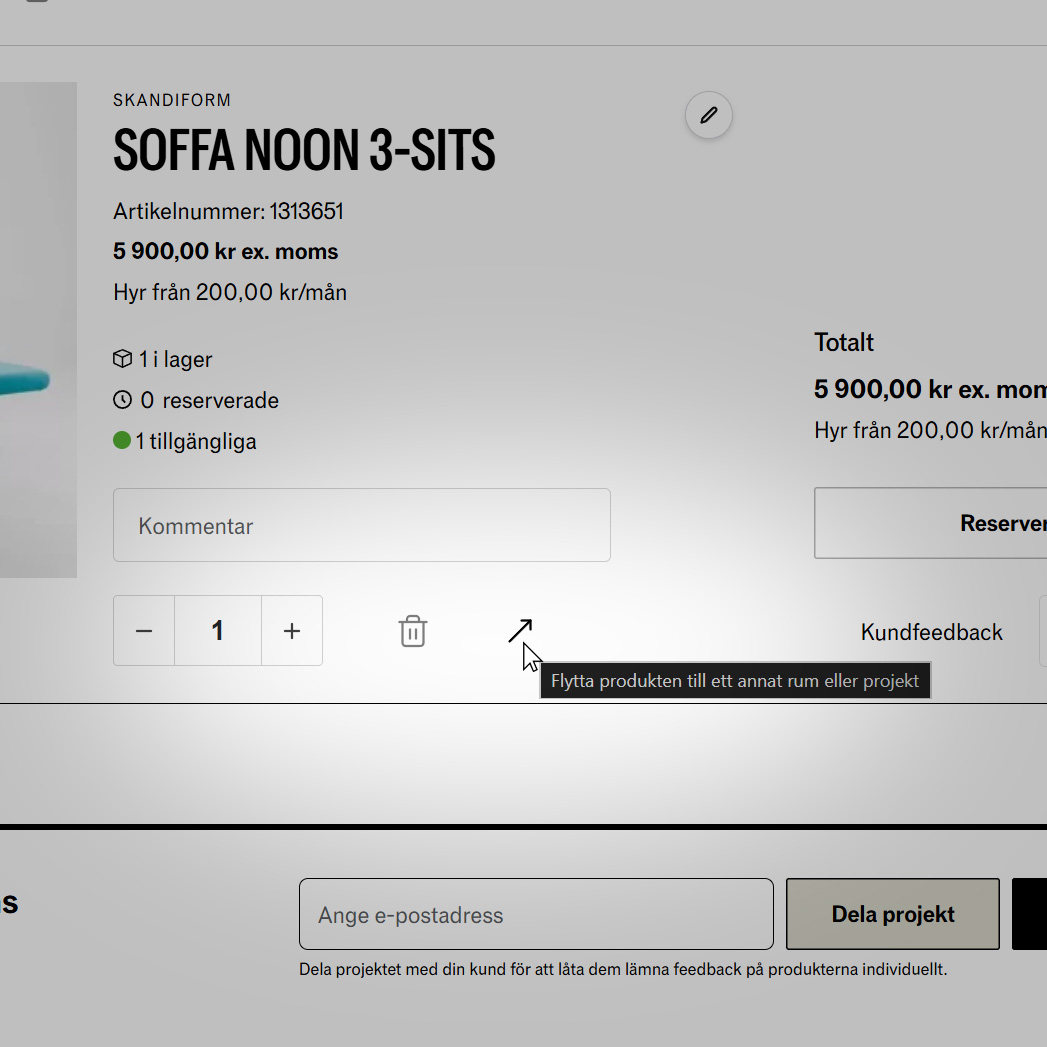 |
Därefter kan du flytta dina produkter mellan olika rum genom att klicka på ikonen som ser ut som en pil, som är placerad till höger om produktens antal. Där kan du även välja att flytta produkten till ett helt annat projekt.
Reservationer
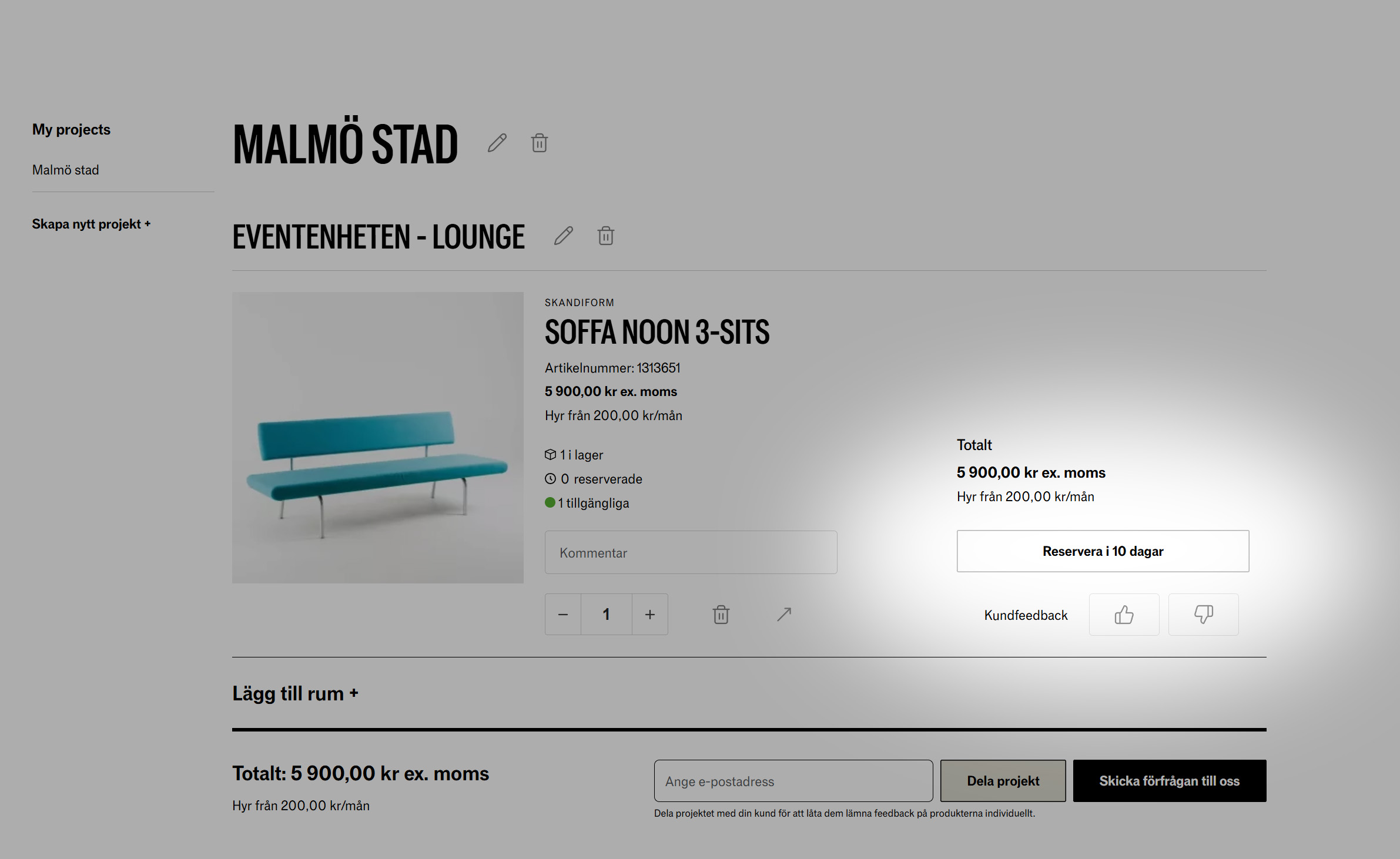
I dina projekt kan du reservera produkter i 10 dagar genom att klicka på knappen Reservera i 10 dagar på respektive produkt. Då reserveras det antal som du angett. När du reserverat produkten ändras knappen till en dagräknare som visar hur många dagar som produkten är reserverad. Här kan du själv ta bort reservationen, men tänk på att produkten därefter blir låst för en ny reservation från dig i 24 timmar.
Dela projekt
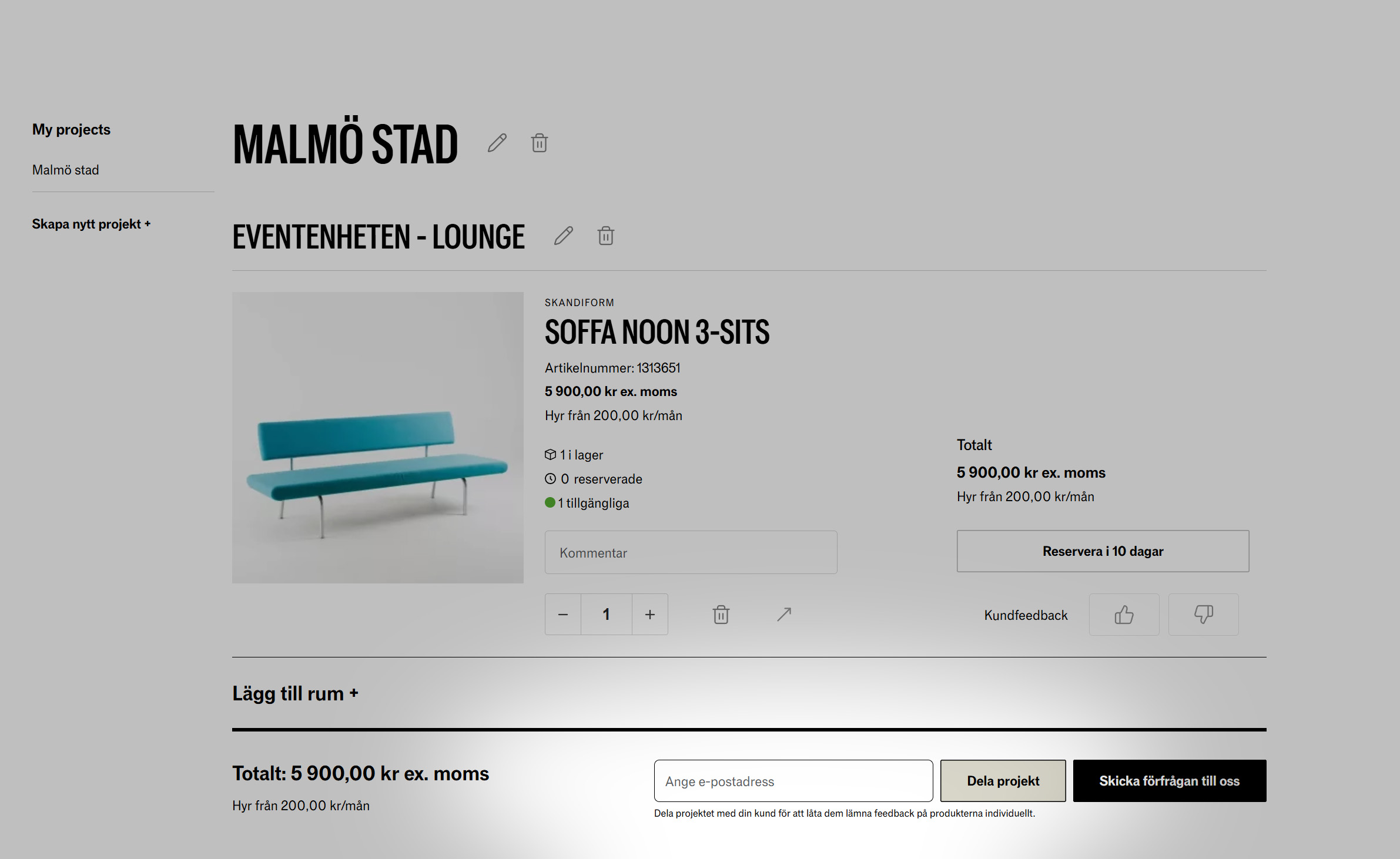
Med My Projects är det möjligt att dela ditt projekt direkt med din kund. Detta gör du genom att fylla i kundens e-postadress längst ner i projektet innan du klickar på knappen Dela projekt. Då skickas ett mejl till kunden med en länk som tar dem till ditt projekt — men i ett begränsat gränssnitt. De kan exempelvis inte se dina andra projekt, ändra eller ta bort produkter.
Kundfeedback
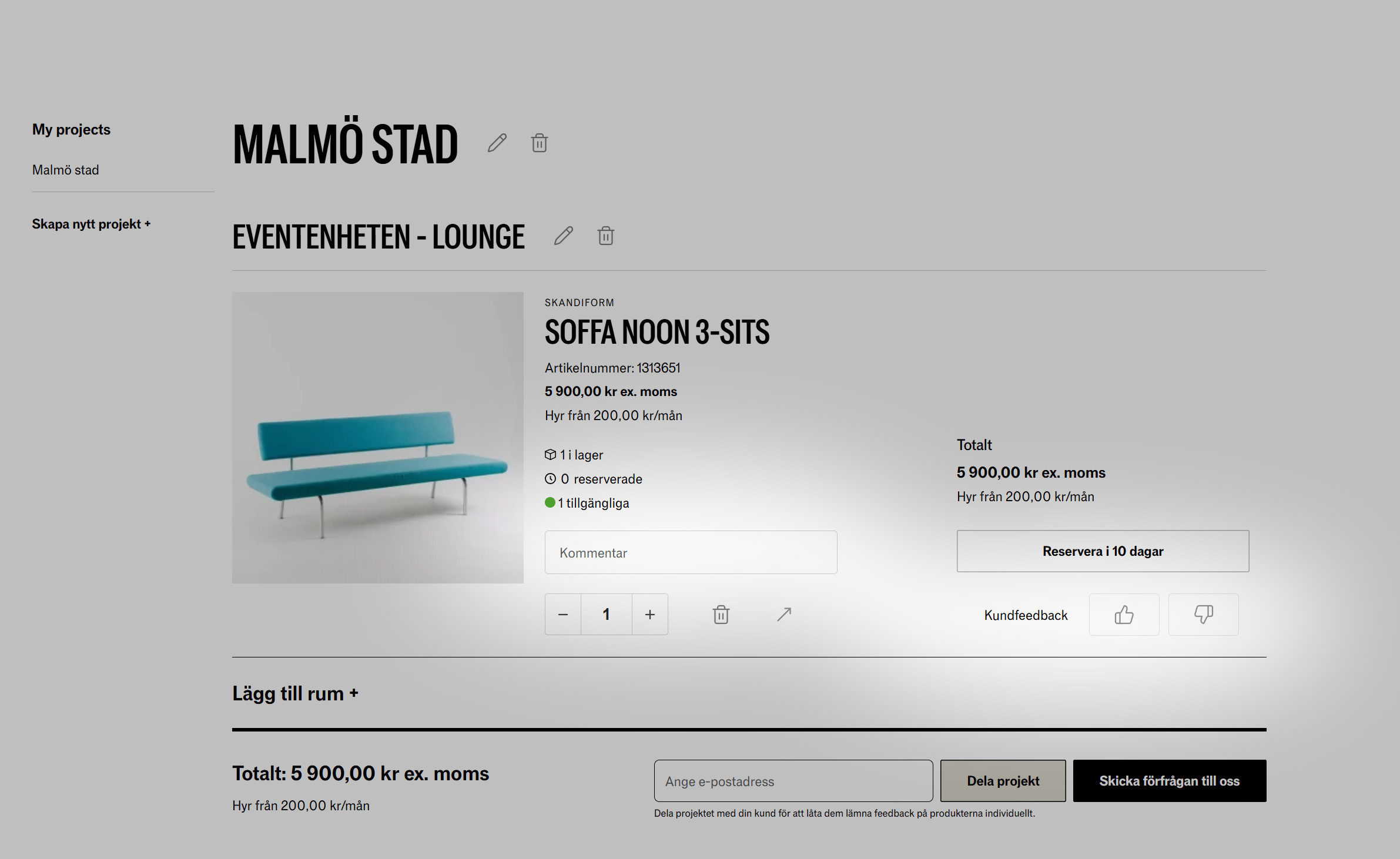
Kunden har möjlighet att skriva en kommentar på varje produkt, exempelvis för önskemål om färger eller liknande. De kan även sätta tumme upp eller tumme ner på respektive produkt för att indikera om de är intresserade eller inte. Efter att kunden har fyllt i kommentarer eller använt tummarna kan de sedan klicka på knappen för att skicka tillbaka feedback. Då får ni i er tur ett mejl om att kunden har lämnat feedback.
Skicka förfrågan till oss
När du är nöjd med ditt projekt, reserverat och fått feedback från kund, klickar du på knappen Skicka förfrågan till oss. Då skickas hela projektet till Yllw Factory med dina kontaktuppgifter — precis som när du skickar in en offertförfrågan via inköpslistan.
Om era kunder som är kopplade till ert konto skickar in en förfrågan kommer detta tydligt uppmärkt vem på Yllw som kunden tillhör, så att er provision träder i kraft när det blir affär av offertförfrågan.
Marketplace
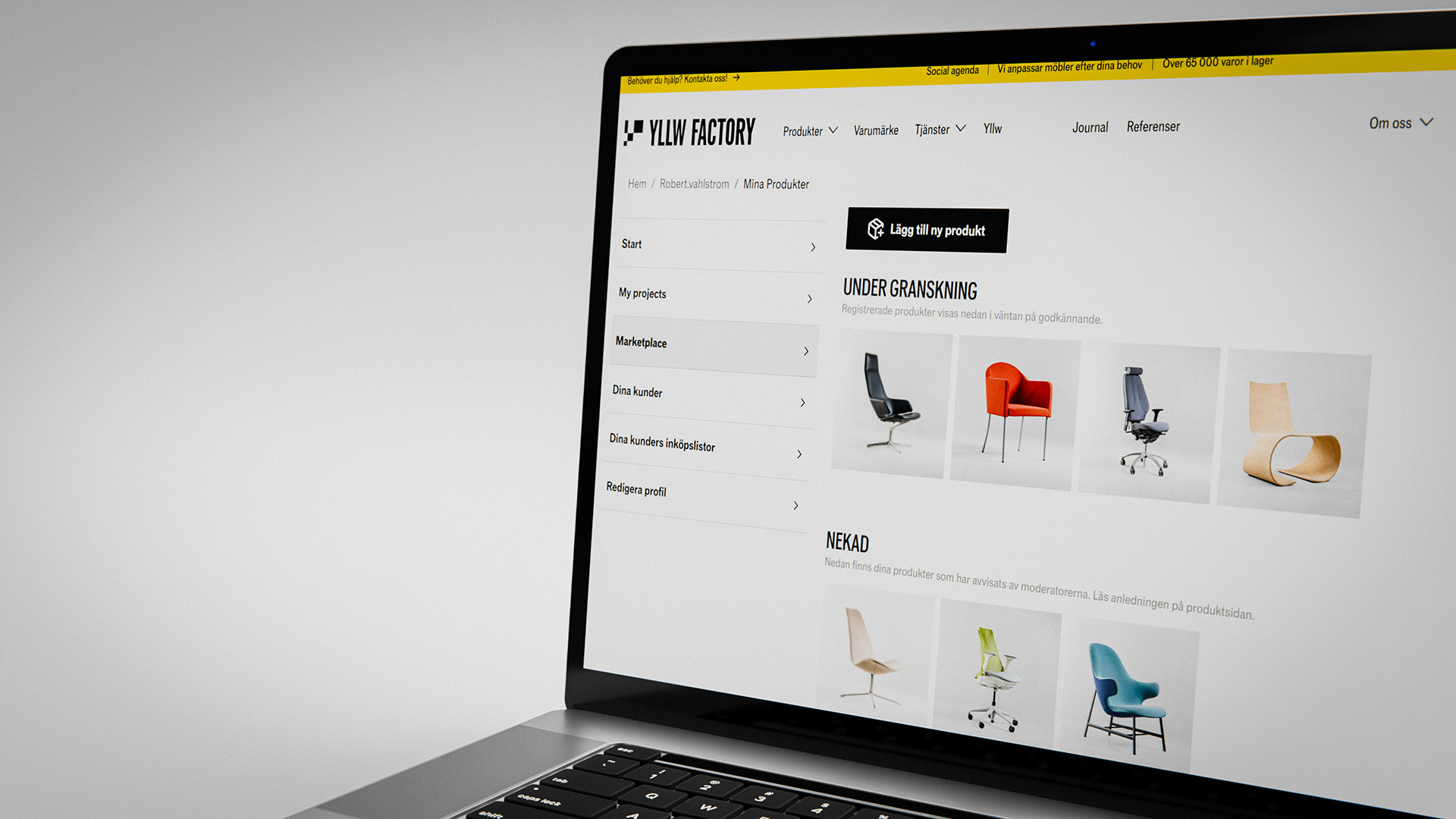
Här kan ni och era kunder lägga upp produkter till försäljning genom att klicka på knappen Lägg till ny produkt. Där behöver man fylla i följande information om produkten:
- Produktnamn
- Önskat försäljningspris
- Antal
- Kategori
- Varumärke
- Designer
- Skick
- Tillverkningsår
- När produkten är tillgänglig
- Material
- Färg
- Upp till 5 bilder
- Mått
- Vart produkten finns
- Anteckningar om eventuella fel
Vissa fält är obligatoriska och några frivilliga. Efter att man fyllt all nödvändig information om produkten klickar man på knappen Skicka in för granskning. Då får vi på Yllw Factory en notis om att det finns produkter för granskning. Varje produkt granskas manuellt och blir därefter godkänd, eller nekad med en motivering. Annonsören får sedan ett mejl som berättar att status har ändrats för produkten.
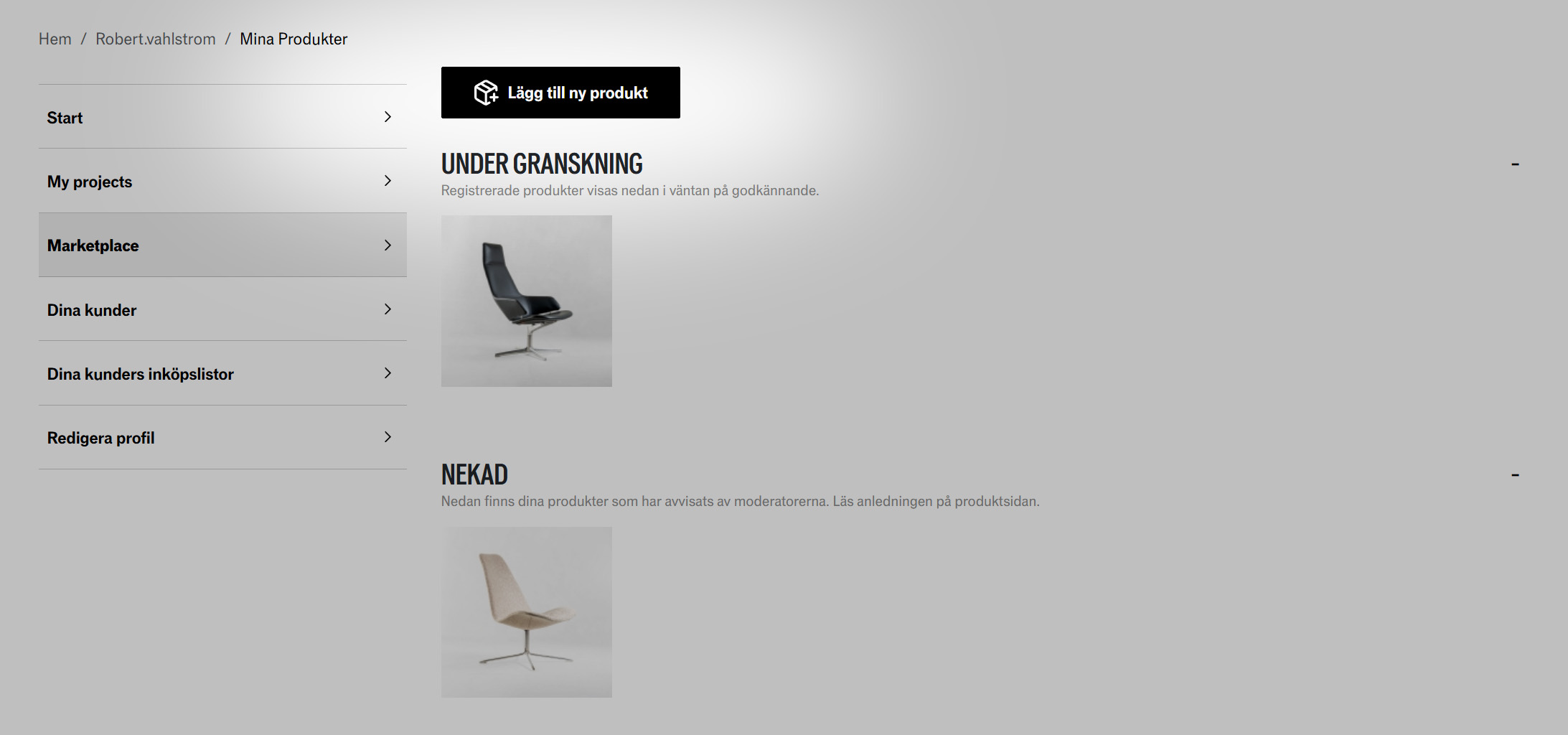
Efter att man lagt upp sina produkter ligger alla dessa samlade och uppdelade efter status på fliken Marketplace på ditt kontos startsida. Vill man redigera eller radera en produkt för man muspekaren över bilden på respektive produkt för att ikonerna ska komma fram. Observera att en reserverad Marketplace-produkt inte längre går att redigera eller radera.
Hur visas det på hemsidan?
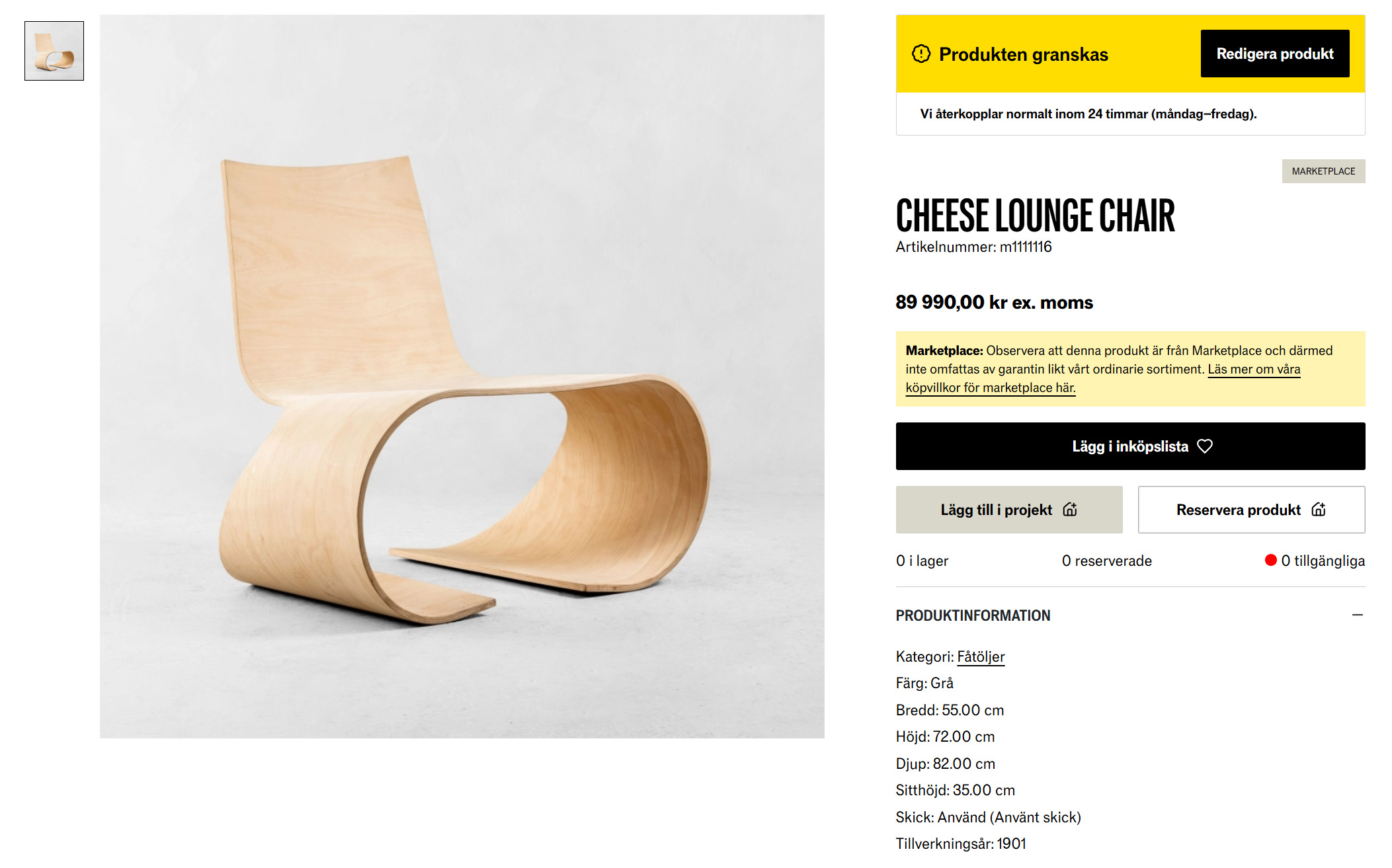
Alla produkter på Marketplace hamnar i samma kategorier som vårt ordinarie sortiment, men med en tydlig uppdelning. Ordinarie produkter hamnar högst upp på ett par rader, innan det går över till produkter från Marketplace med en tydlig rubrik.
Besöker man sidan för en Marketplace-produkt finns det även en liten informationsruta som tydliggör att produkten inte ingår i vårt ordinarie sortiment och därför inte heller omfattas av våra ordinarie köpvillkor eller garanti.
Köpvillkor för Marketplace Försäljningsvillkor för Marketplace
Dina kunder
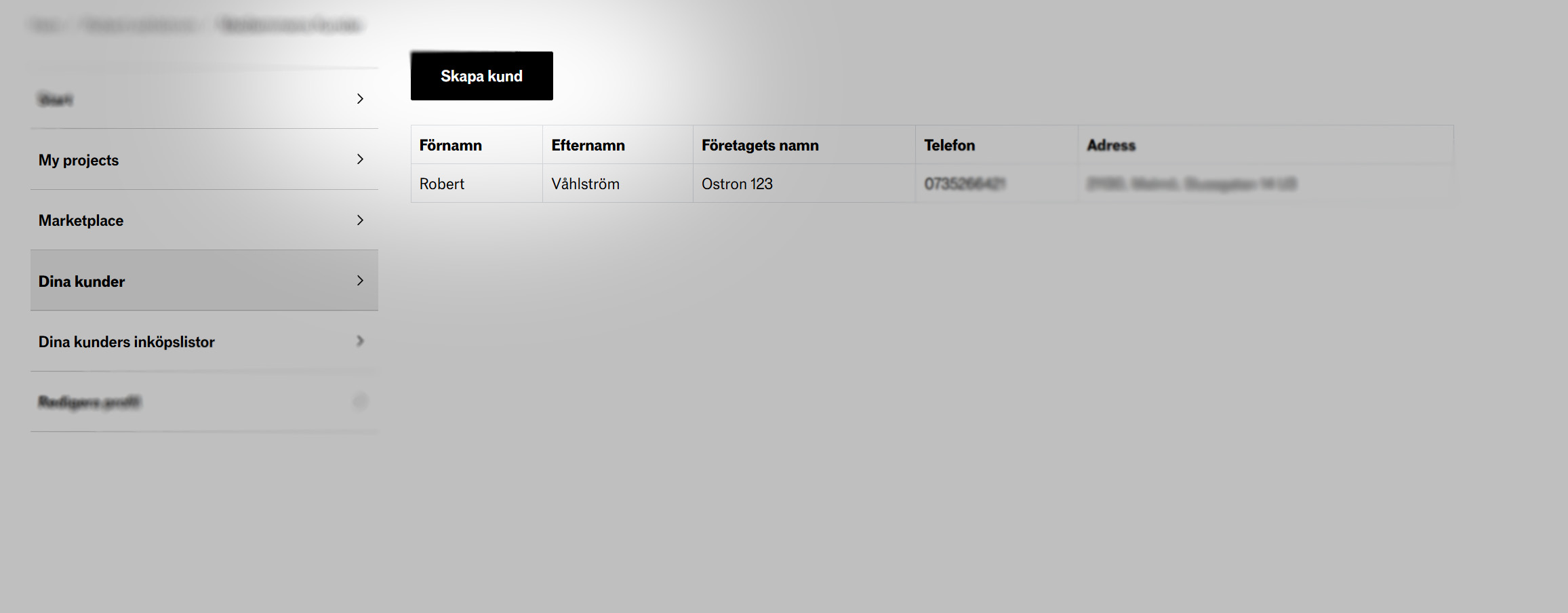
På denna flik lägger ni till era kunder genom att klicka på knappen Skapa kund. Här behöver ni fylla i följande information:
- E-postadress
- Lösenord*
- Om kunden ska meddelas om att ett konto har skapats**
- För- och efternamn
- Telefonnummer
- Leveransadress
- Fakturaadress
- Företagsnamn
- Organisationsnummer
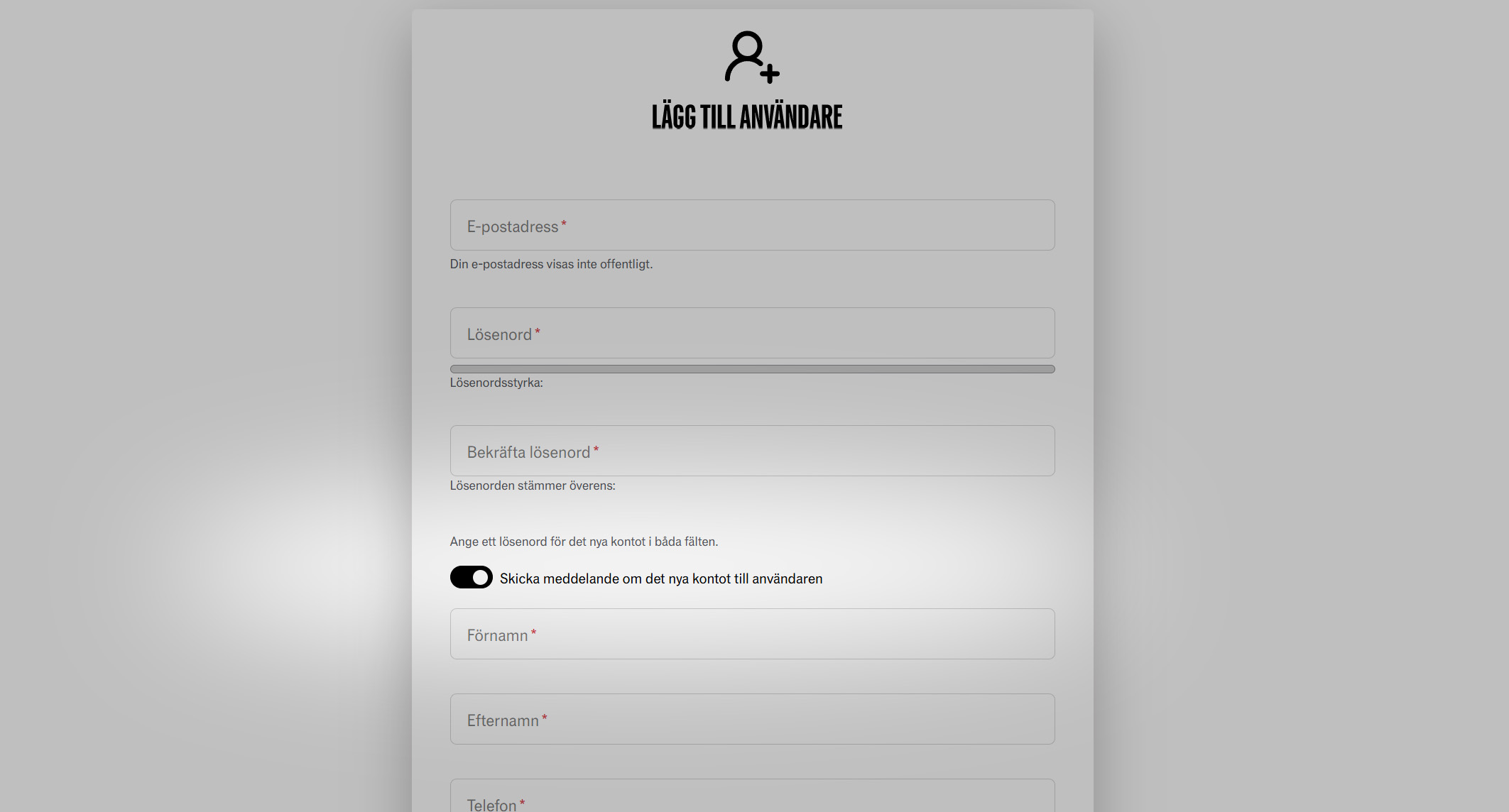
* Här kan ni sätta ett enkelt lösenord som Yllw1234. Så länge ni lämnar alternativet Skicka meddelande om det nya kontot till användaren aktivt så kommer de ändå få en inloggningslänk där de sätter ett nytt lösenord, utan att behöva använda lösenordet ni lagt in.
** Detta alternativ är förvalt som standard. Så länge detta lämnas aktivt behöver ni inte förmedla lösenordet till kunden, utan de får istället en inloggningslänk via e-post som tar dem till en sida där de kan sätta sitt nya lösenord själv. Länken är tidsbegränsad, och skulle kunden missa att använda den behöver ni kontakta oss.
Om kunder vill skapa sina konton själva
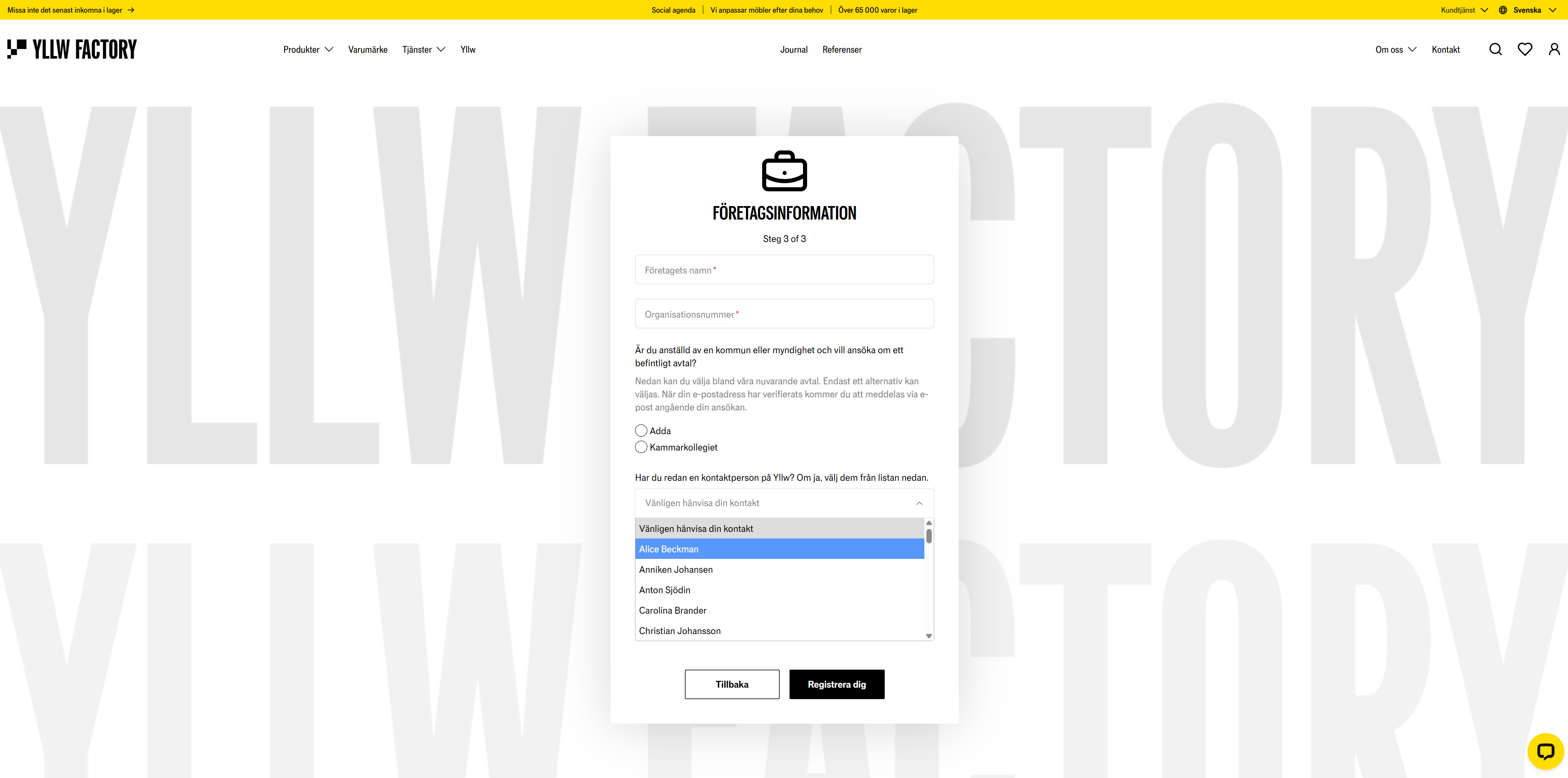
För kunder som skapar sina konton finns det möjlighet att ansluta sig till deras kontaktperson redan i registreringen. På sista steget i registreringen finns det en lista med alla säljare på Yllw och Yllw Factory. Om kunden registrerar sig själv och missar att ansluta sig till er behöver ni kontakta oss så att vi manuellt kan koppla på kunden till ert konto.
När du registrerat en kund och de är anslutna till ert konto så samlas de under fliken Dina kunder på ditt kontos startsida. Råkar man skriva in exempelvis fel e-postadress kan ni kontakta oss så korrigerar vi detta.
Dina kunders inköpslistor
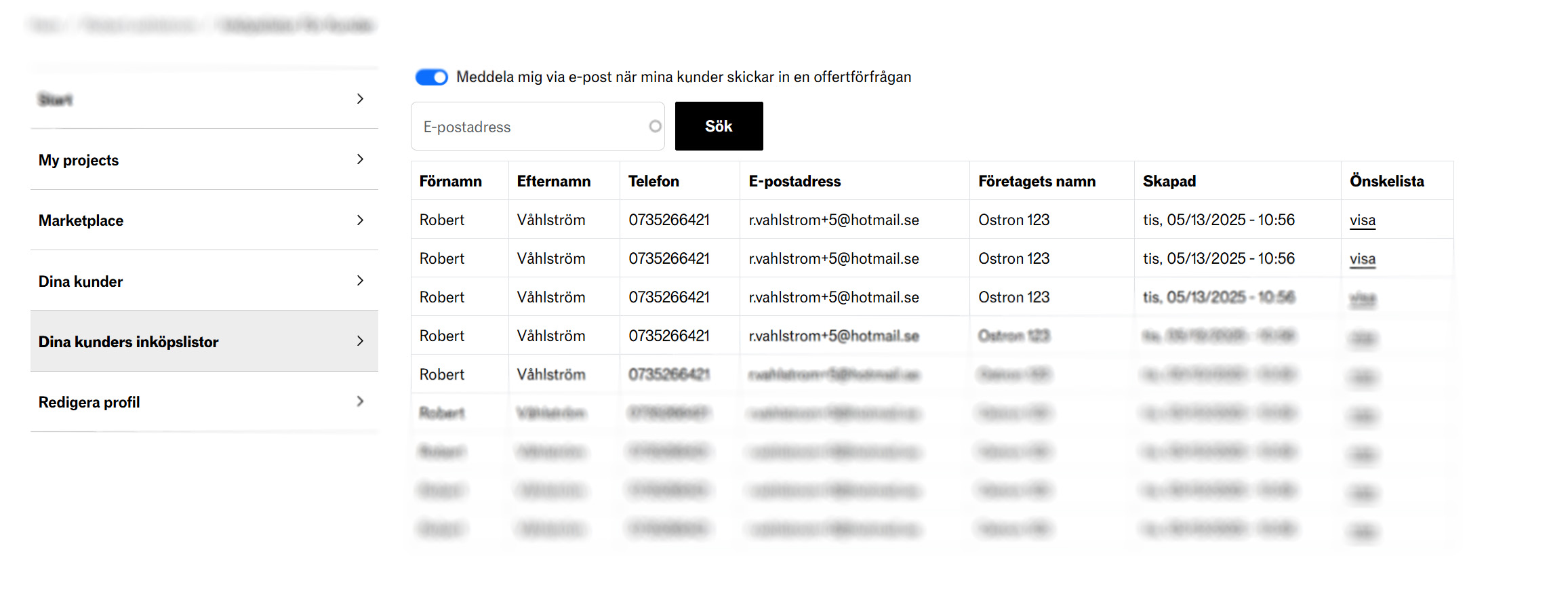
I denna vy lagras era kunders inköpslistor så att ni kan hålla lite koll på vad de är intresserade av. Överst finns det en toggleknapp för Meddela mig via e-post när mina kunder skickar in en offertförfrågan. Om ni aktiverar denna kommer ni automatiskt med på CC när de skickar in sina inköpslistor.
Under toggleknappen hittar ni även en sökruta där ni kan söka efter specifika kunders inköpslistor i takt med att listan fylls på.
